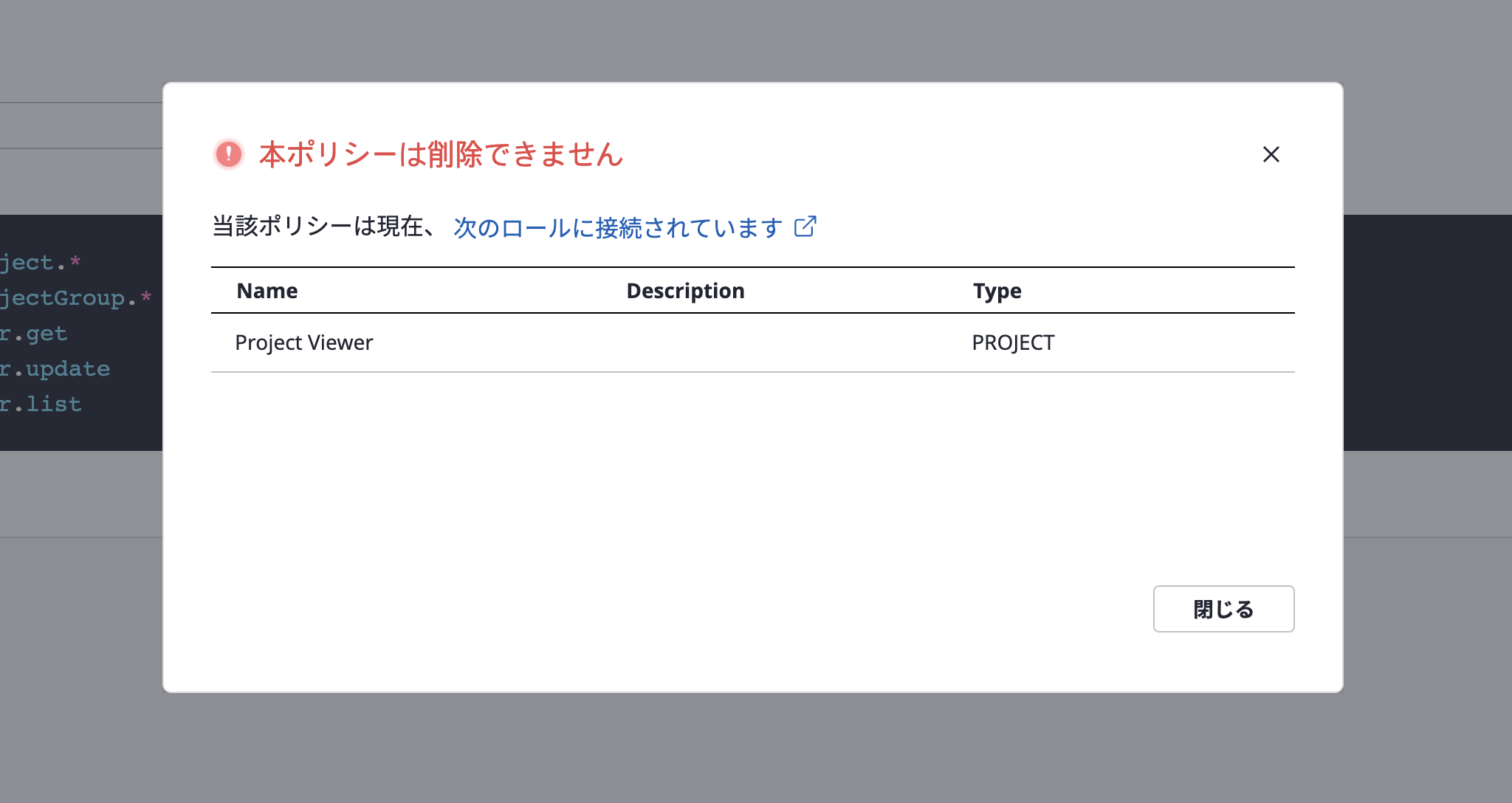これは、このセクションの複数ページの印刷可能なビューです。 印刷するには、ここをクリックしてください.
管理
1 - [IAM]ユーザー
また、ユーザーにロールを割り当てて、ドメインに対する権限を付与することができます。
ユーザーを追加する
[管理 > ユーザー及び権限管理 > ユーザー]ページで[+ 作成]ボタンをクリックします。
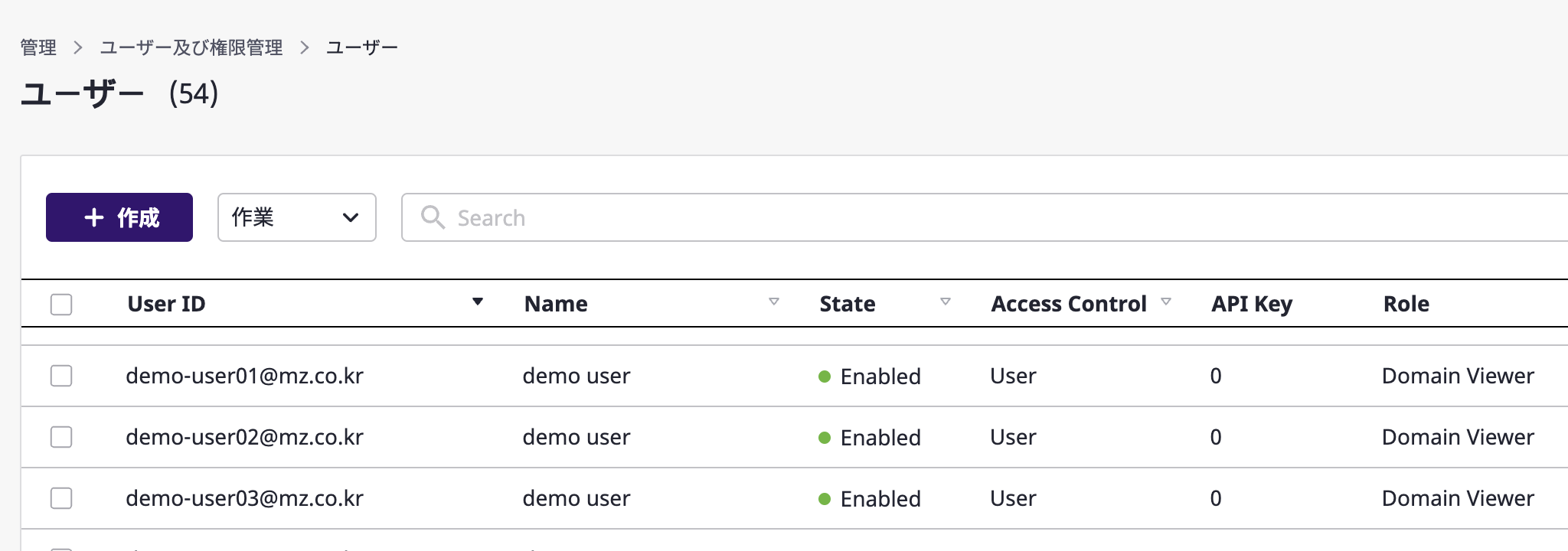
追加できるユーザーは3種類です。
- 内部ユーザー: ログインぺージでIDとパスワードを使用してログインできるユーザー
- 外部ユーザー: ドメインが持っている外部ユーザー認証に従う。
- API Only: APIのみ使用でき、クラウドフォレコンソールへアクセスはできないユーザー
1. 内部ユーザーを追加する
内部ユーザーは、ログインページでIDとパスワードを使用してログインできるユーザーです。
(1-1) [ユーザー追加]モダールウィンドウが開いたら、内部ユーザーを追加する[Local]タブを選択します。
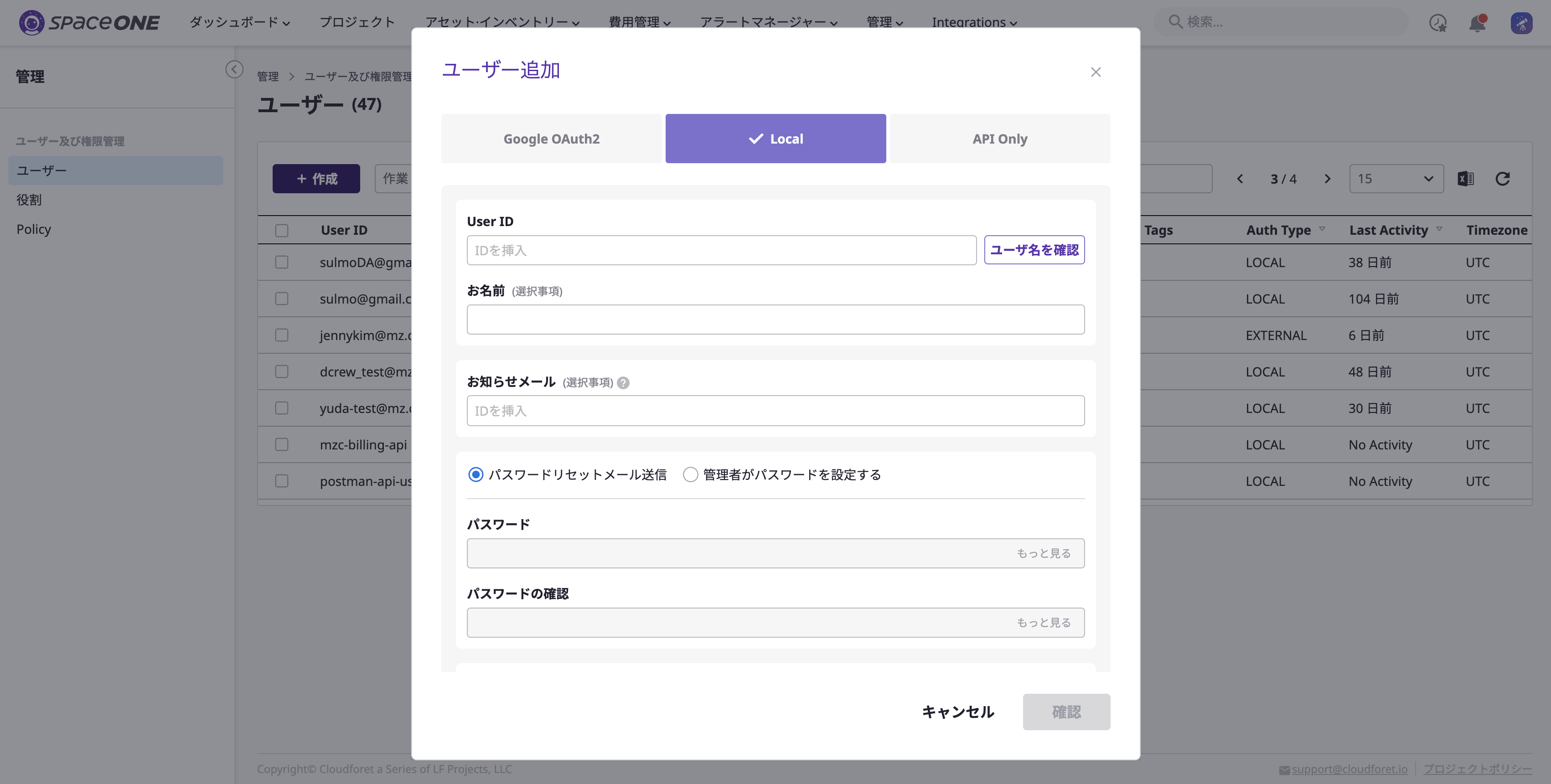
(1-2) 内部ユーザーのIDを入力後、[ユーザ名を確認]ボタンをクリックします。ユーザーIDはメールアドレス形式でなければならず、既存のユーザーリストに登録されていないIDでなければなりません。
(1-3) ユーザー名と「お知らせメール」(重要なシステム関連のお知らせやパスワードリセットリンクを受け取るためのメールアドレス)を任意で入力してください。
(1-4) ユーザーにパスワードリセットのリンクを送信するか、ユーザーを追加する管理者が代わりにパスワードを設定することができます。(※ パスワードを設定する場合、ユーザーに直接パスワードを伝える必要があります)
(1-5) ユーザーに管理者権限を割り当てる場合は、モーダルウィンドウの下部にある「ドメイン·ロールの割り当てる 」セクションをアクティブ化し、特定の役割を割り当てることができます。

(1-6) [確認]ボタンをクリックして、ユーザーの追加を完了してください。
2. 外部ユーザーを追加する
外部ユーザーの追加は、当該ドメインが持っている外部ユーザー認証に従います。未認証の外部ユーザーは、ユーザーとして追加できません。
(2-1)[作成]モーダルウィンドウが開いたら、外部ユーザーを追加するために特定のSSOタブを選択してください。ex. Google OAuth
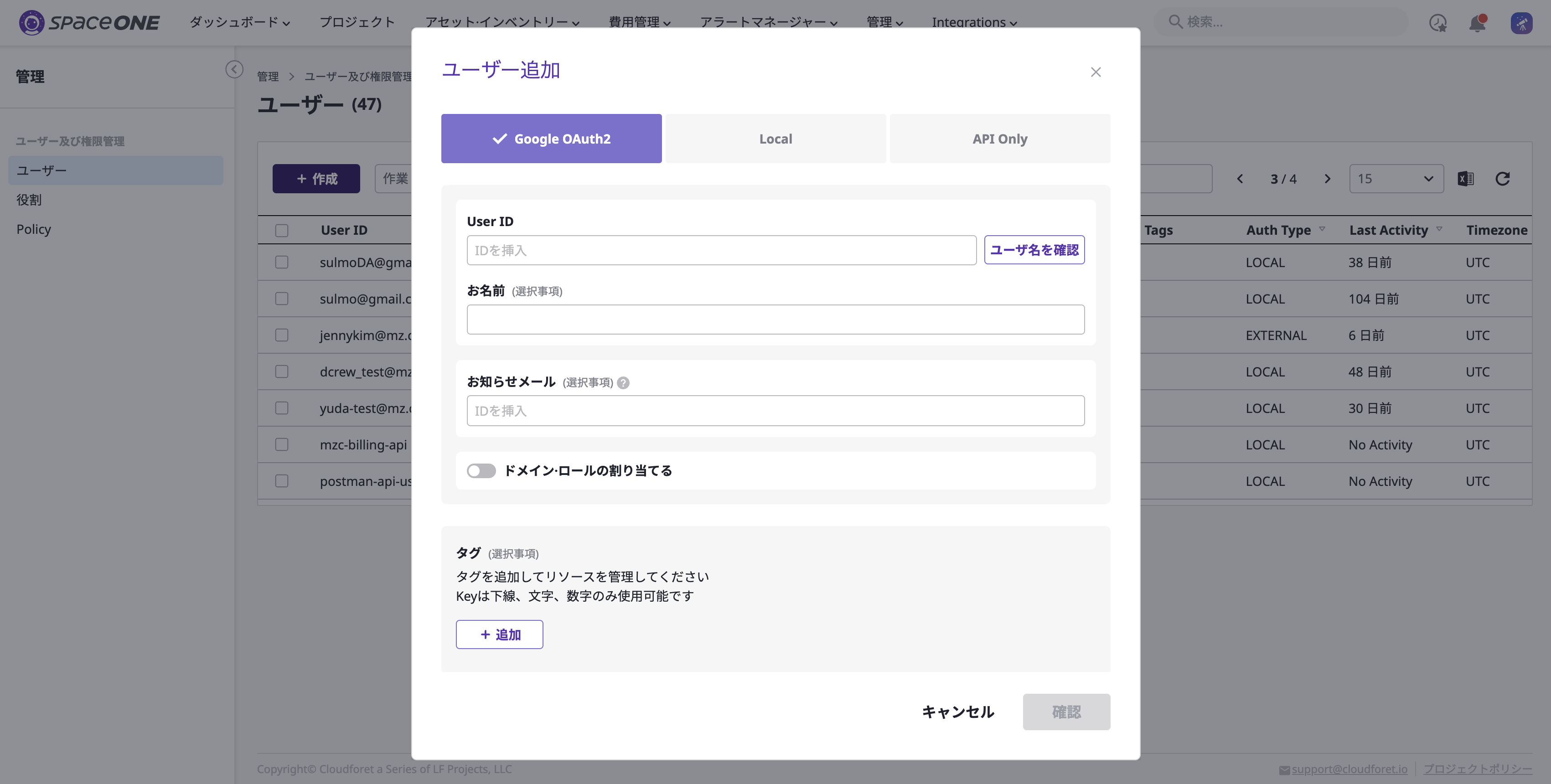
(2-2) 既存の認証済みの外部ユーザーアカウントを入力してください。
(2-3) ユーザーの名前と「お知らせメール」(重要なシステム関連のお知らせやパスワードリセットリンクの受信用メールアドレス)を任意で入力してください。
(2-4) ユーザーに管理者権限を割り当てる場合は、モーダルウィンドウの下部にある「ドメイン·ロールの割り当てる 」セクションをアクティブ化し、特定の役割を割り当てることができます。
(2-5) [確認]ボタンをクリックして、ユーザーの追加を完了してください。
3. API Onlyユーザーを追加する
APIユーザーは、クラウドフォレコンソールにアクセスできず、APIのみ使用することができます。
(3-1) [作成]モーダルウィンドウが開いた後、[API Only]タブを選択してください。
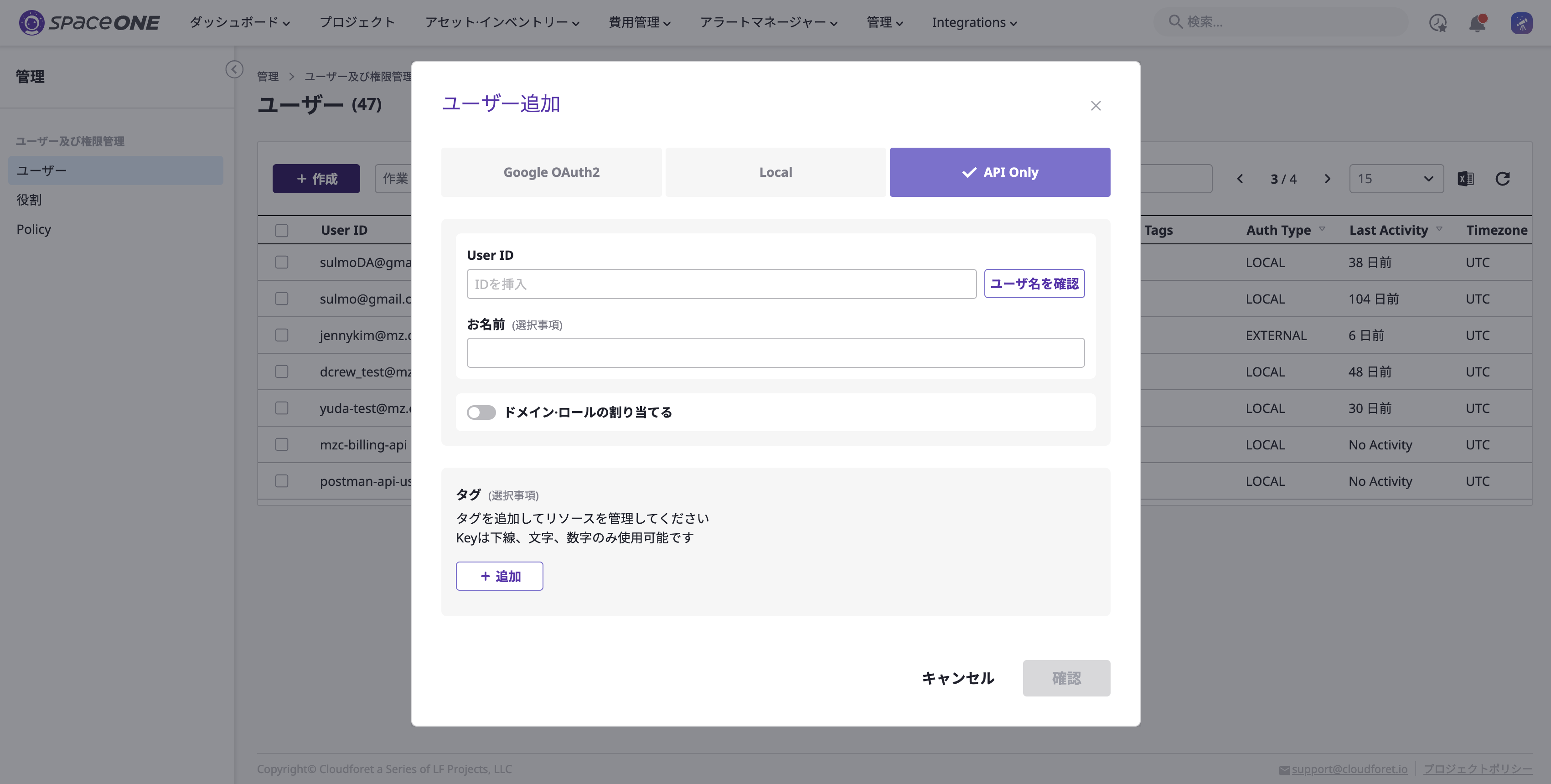
(3-2) 新しいユーザーのIDを入力した後、[ユーザ名を確認]ボタンをクリックしてください。ユーザーIDは既存のユーザーリストに存在していてはいけません。
(3-3) ユーザー名を任意で入力してください。
(3-4) ユーザーに管理者権限を割り当てる場合は、モーダルウィンドウの下部にある「ドメイン·ロールの割り当てる 」セクションをアクティブ化し、特定の役割を割り当てることができます。
(3-5) [確認]ボタンをクリックして、ユーザーの追加を完了してください。
ユーザーの詳細を見る
ユーザーページのテーブルで特定ユーザーを選択すると、当該ユーザーに対する詳細情報を確認できます。
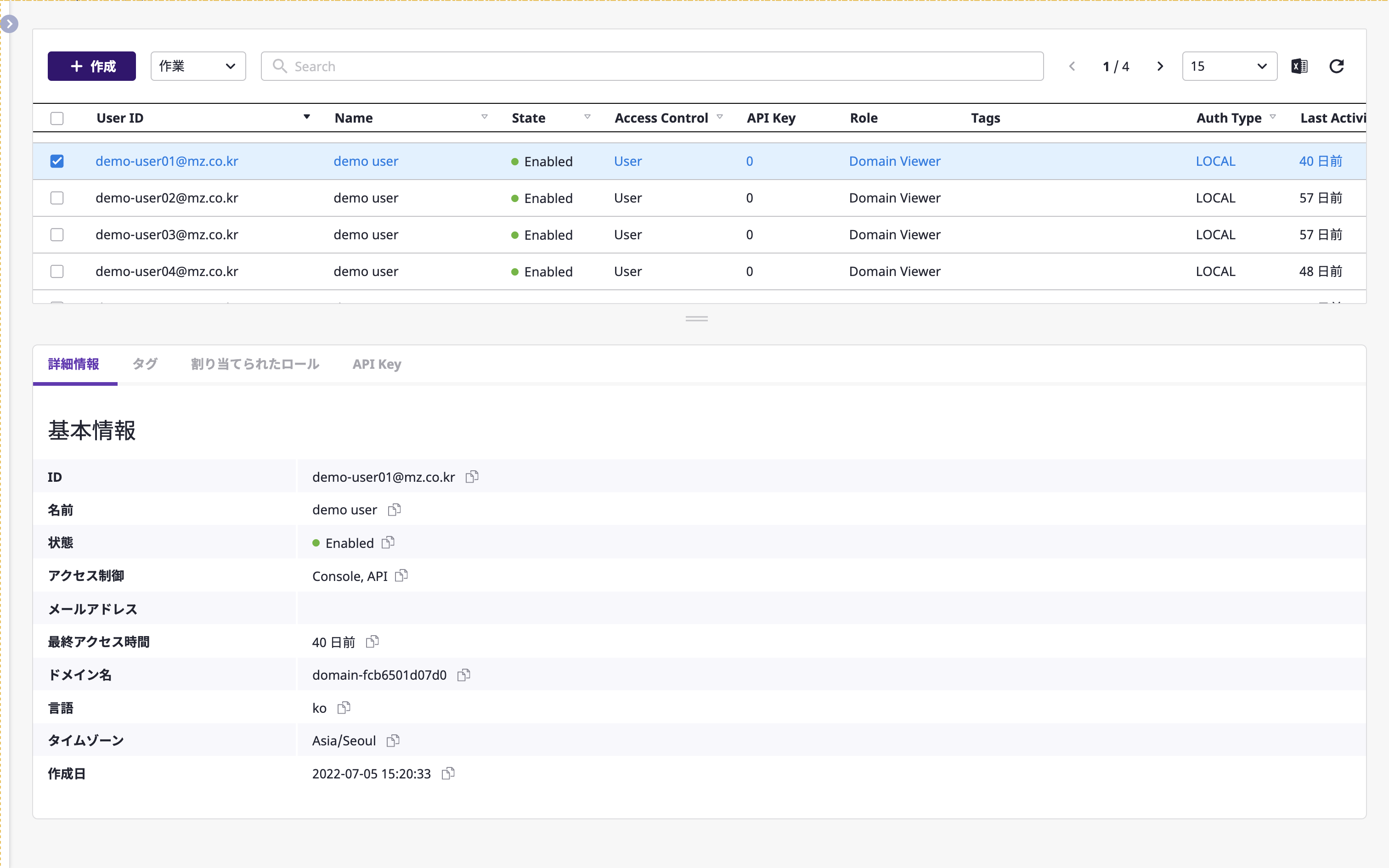
ユーザーの更新
テーブルで特定のユーザーを選択し、[作業 > 編集]をクリックすると、ユーザーの情報を管理者が編集できます。
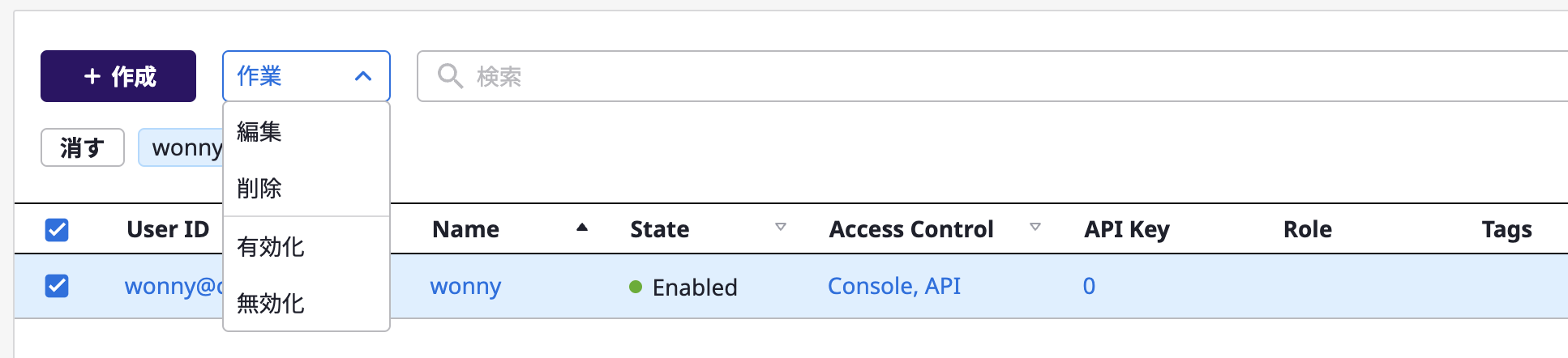
- ユーザーのID、名前、通知用メールアドレス、パスワード、お知らせメール、およびタグを編集できます。
- 該当のユーザーがお知らせメールの認証に問題がある場合、管理者は直接認証処理を行うことができます。
- ローカルユーザーの場合、管理者は代わりにパスワードを変更するか、ユーザー自身がパスワードをリセットするためのリンクを送信することができます。
2 - [IAM]ロール
管理者が希望するロールを作成して、当該ロールを実行するユーザーに割り当てることができます。
ロールに設定される属性は、以下のとおりです。
ロール(Role)タイプ
| プロジェクト管理権限 | ロールをユーザーに付与する位置 | |
|---|---|---|
| User | • ユーザーが直接作成 • 招待されたプロジェクトとプロジェクトグループ • 権限のあるプロジェクトグループのサブプロジェクト | •プロジェクト詳細ページ > [メンバー]タブでプロジェクトにユーザーを招待 • メンバー情報を変更すると、ユーザータイプのロールを変更可能 |
| Admin | すべてのプロジェクトとプロジェクトグループ | [管理 > ユーザーと権限管理 > ユーザー] ページでユーザーを追加・修正可能 |
クラウドフォレサービスのページ別のアクセス権限
各サービスの詳細メニューで、ViewとManageの権限を選択して付与できます。
View
各ページに対する閲覧権限を付与します。
Manage
選択したサービスメニューに存在する作成、修正、追加などの管理機能を使用できます。(サービスやページによって管理機能は異なります。)
APIポリシー接続
ポリシー(Policy)は、リソースに接続時にその権限を定義する個体です。
ポリシーについての詳細は、ポリシー文書をご参考にしてください。
ロールを作成する
(1) [管理 > ユーザーと権限管理 > ロール]メニューを選択すると、ロ―ルページに移動します。
(2) 画面左上の[作成]ボタンから[ロール作成]ページに移動します。
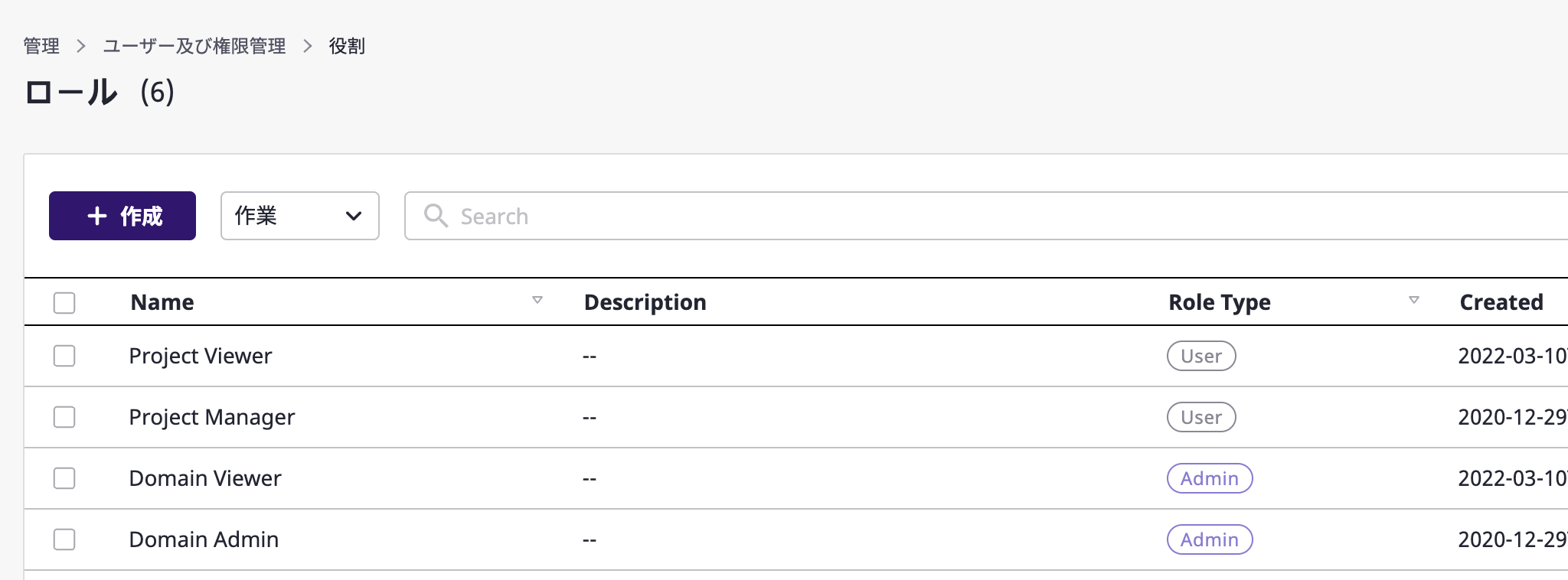
(3) ロールの名前、説明(選択)を作成して、ロールタイプを選択します。

- [名前]は、最低2文字以上を入力してください。
- [ロールタイプ]は、作成後に修正できない項目なので、慎重に選択してください。
(4) ぺージへのアクセス権限を設定してください。
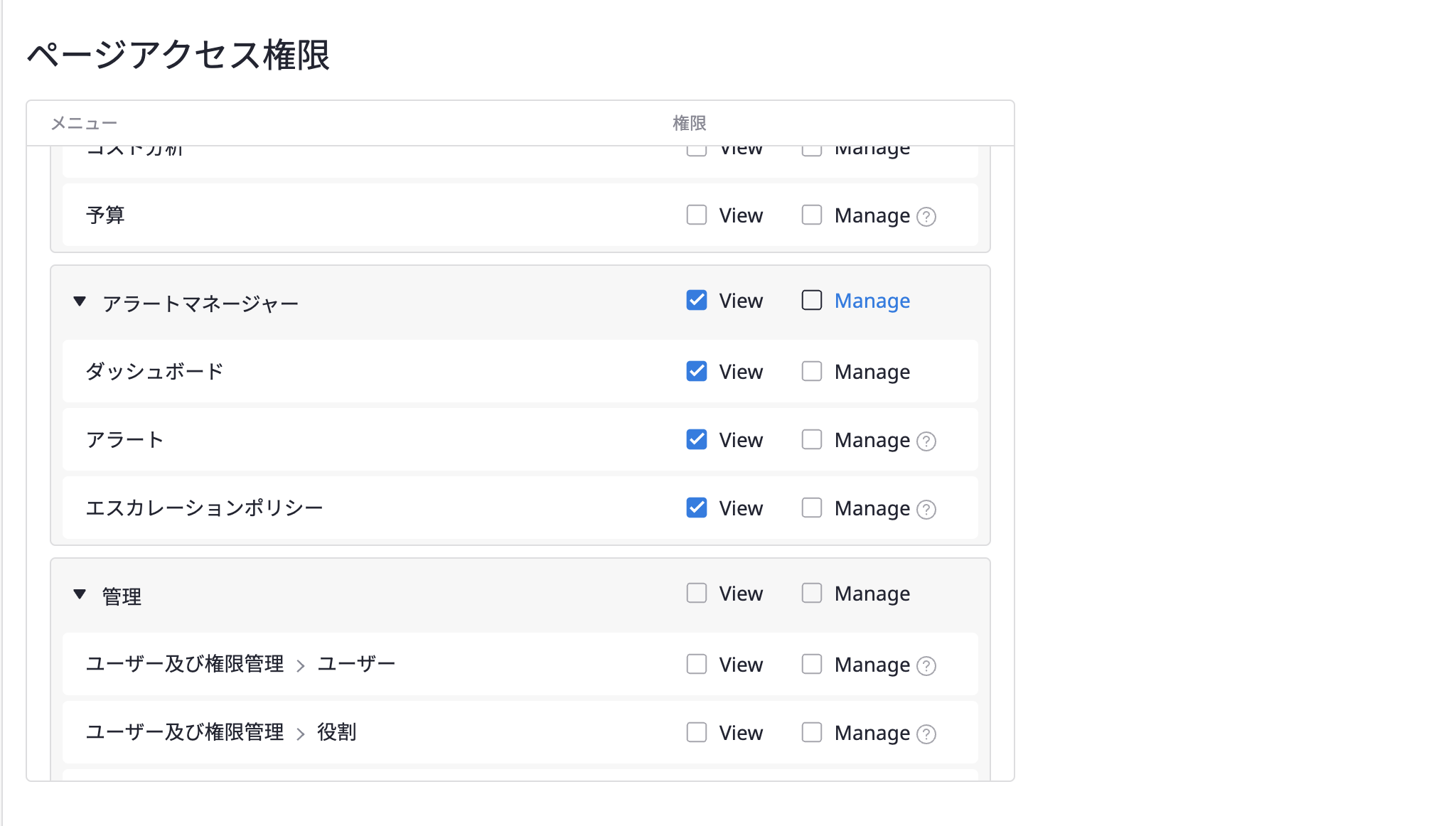
(5) 作成するロール(Role)にどのような権限を与えるのかを決定するため、ポリシー(Policy)を選択して接続します。
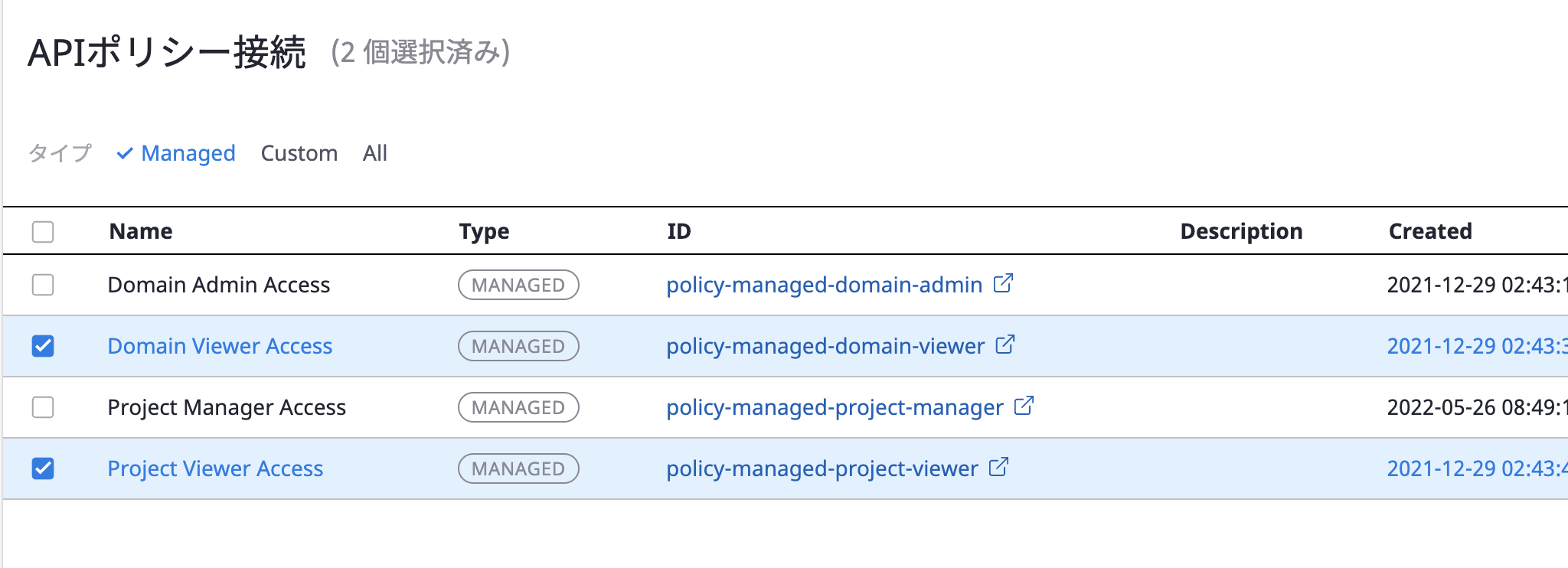
ポリシー(Policy)の接続に関する詳細については、こちらをご参考にしてください。
(6) [作成]ボタンをクリックすると、ロール作成を完了します。
ロールを照会する
作成されたロールは、照会・検索や、詳細情報確認をすることができます。
ロール一覧を照会する
作成が完了したロールは、ロールぺージで照会できます。
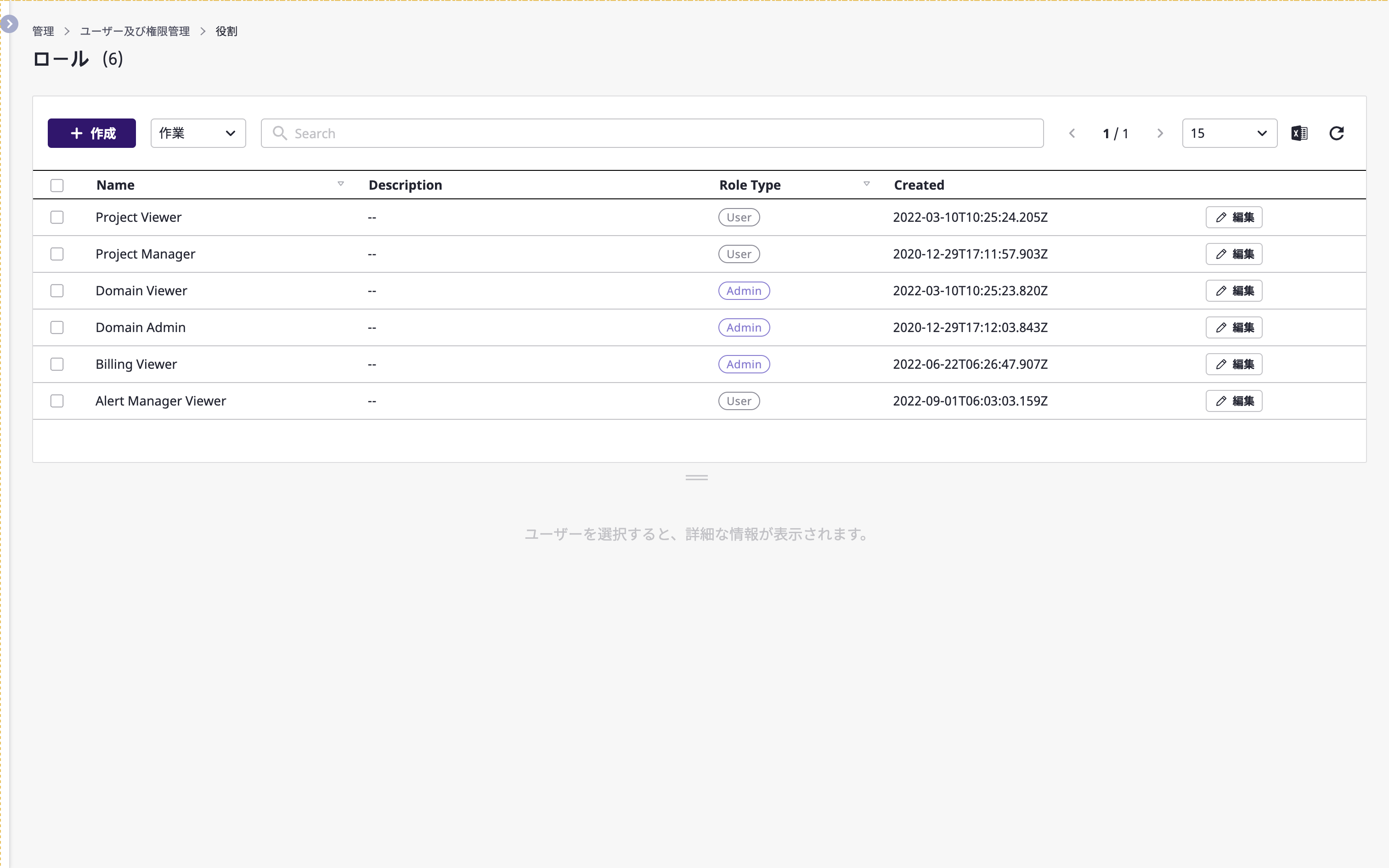
検索ワードを入力すると、条件と一致するロール一覧を確認できます。詳細検索に関する詳細については、こちらをご参考にしてください。
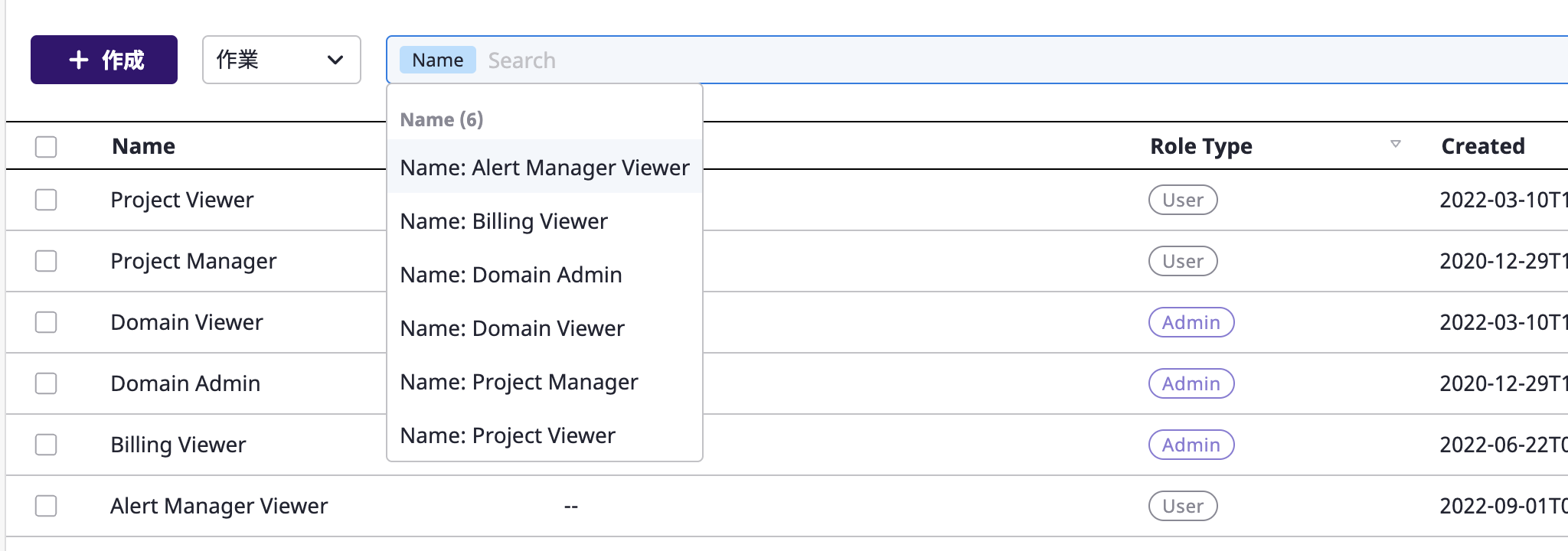
ロールの詳細情報を確認する
目次でロールを選択すると、下の[詳細情報]タブで選択したロールの情報を確認することができます。
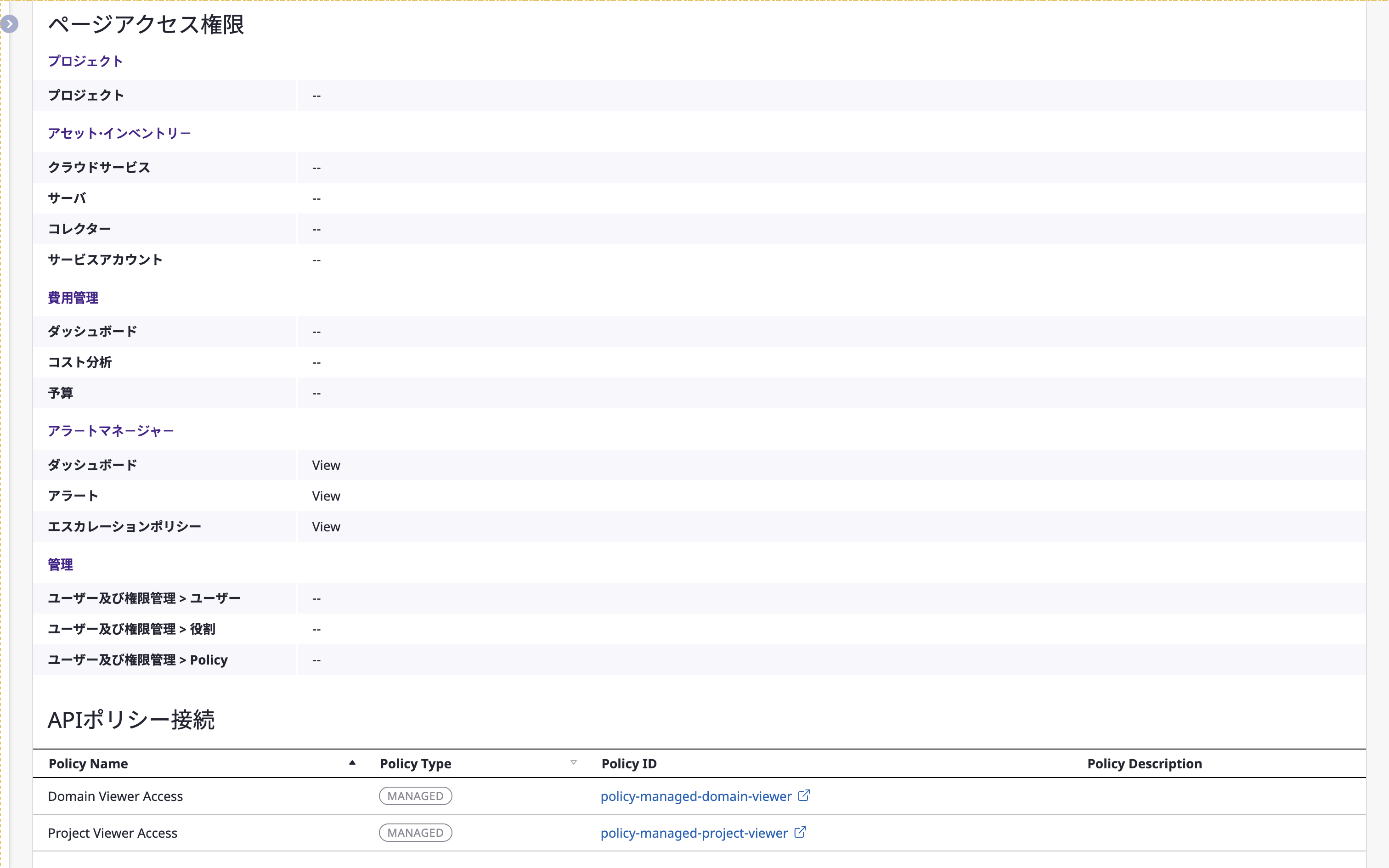
ロールを修正する
Steps
(1) 修正したいロールをロール一覧から選択して[修正]ボタンをクリックすると、修正ページに移動します。
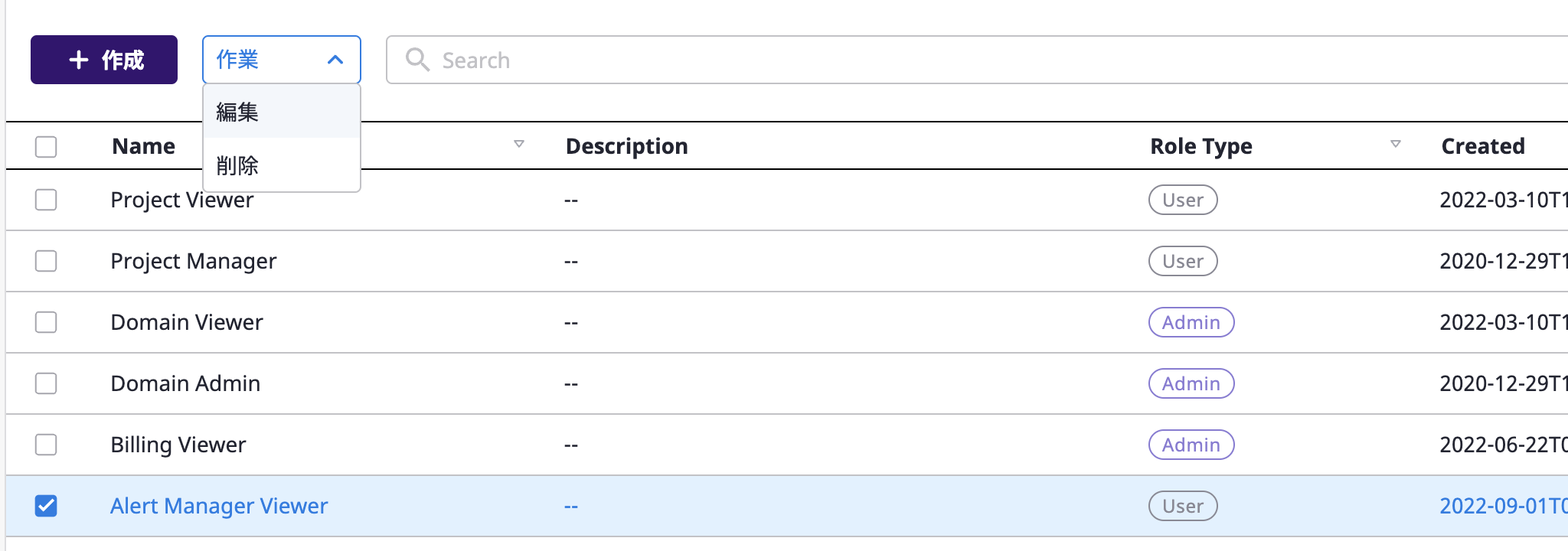
(2) ロールタイプ以外の修正は、ロールを作成するの方法と同じです。
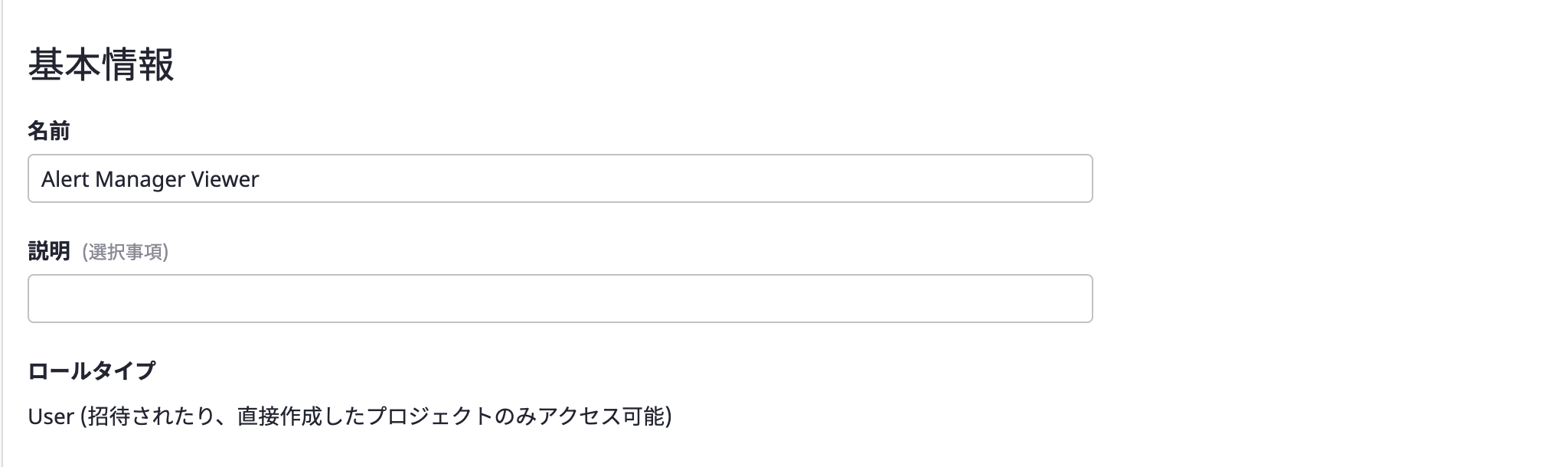
ロールを削除する
Steps
(1) ロールぺージに移動します。
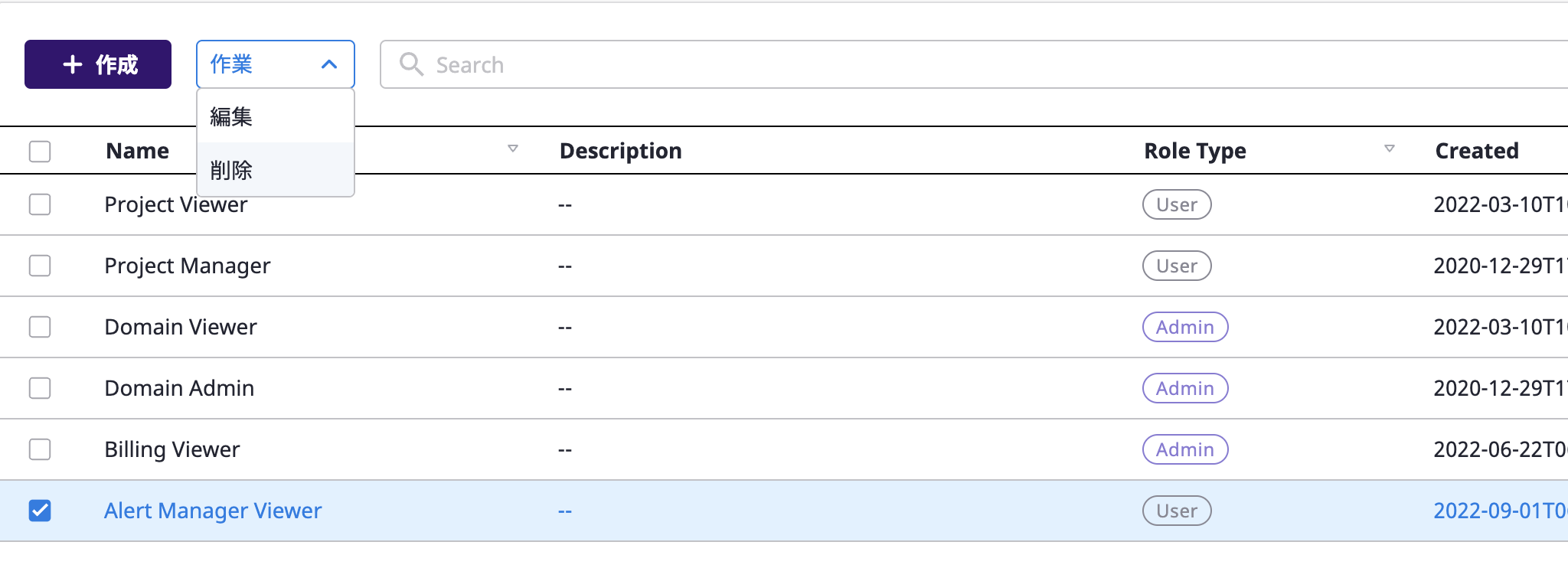
複数のロールを一度に削除することができます。
(2) [削除]ボタンをクリックして、削除するロール一覧を検討します。
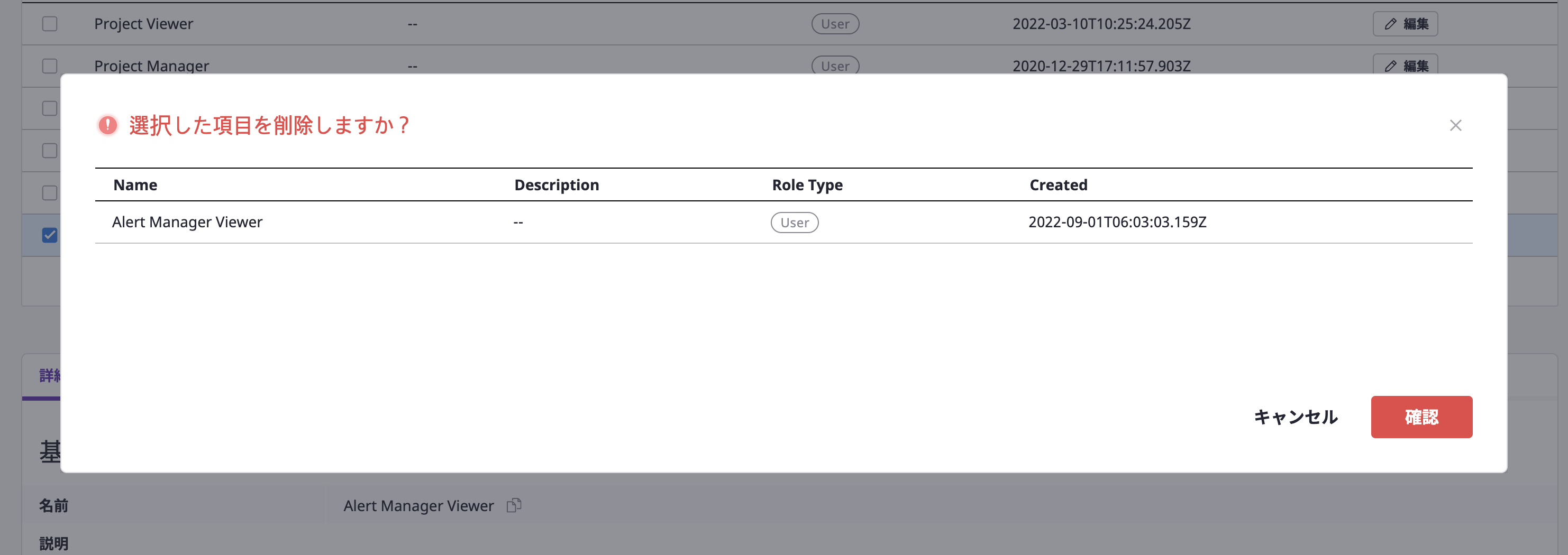
ユーザーに割り当てられたロールは削除できません。
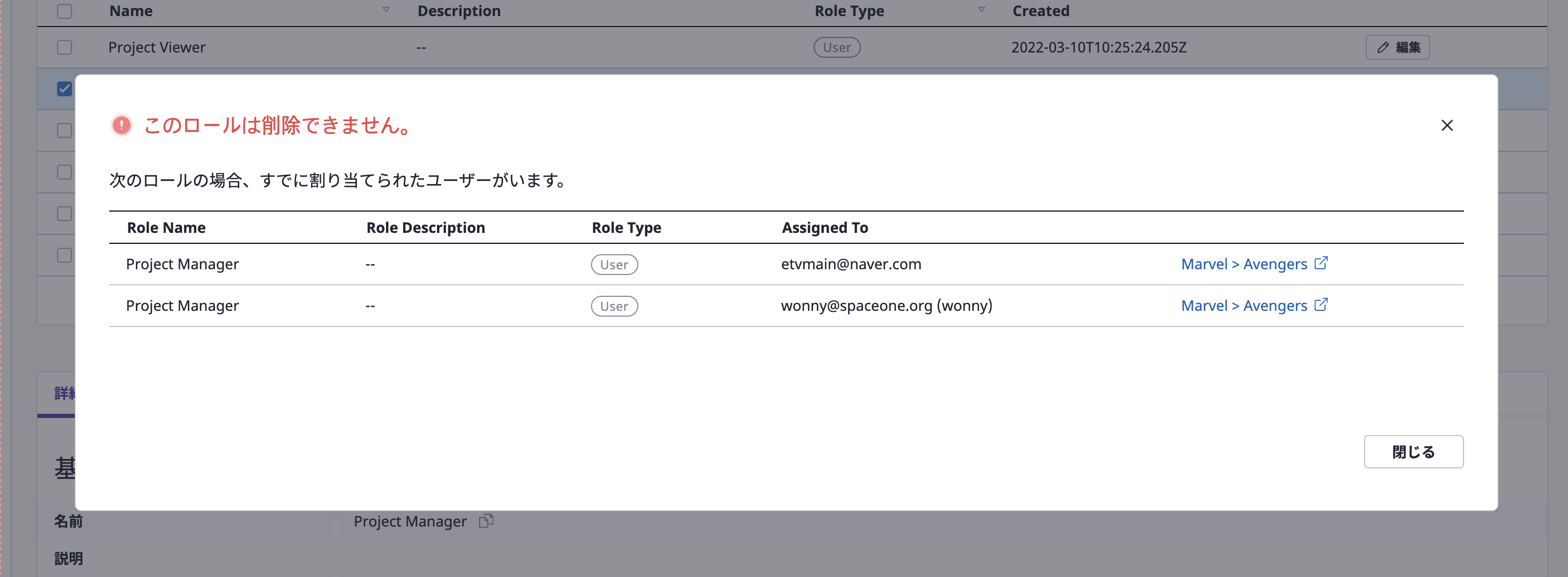
削除できないロールが含まれている場合、ロールと当該ロールが割り当てられたユーザー名が表示されます。
(3) [確認]ボタンをクリックすると、削除が完了します。
3 - [IAM]ポリシー
ポリシーとは?
ポリシー(Policy)は、実行可能なAPIの権限を意味し、Managed / Customタイプのポリシーが存在します。
| Managed | Custom | |
|---|---|---|
| 定義 | Repositoryサービスにおいてグローバルに定義されたポリシーで、 ポリシーをすべてのシステムアドミンが直接管理して共有します。 ほとんどのユーザーが活用しやすい共通のポリシーです。 | ドメイン別に独自に定義されたポリシーで、 各ドメインの詳細権限を管理するのに役立ちます。 |
| 作成、修正、削除 | X (不可) | O (可能) |
| 読む | O (可能) | O (可能) |
詳細については、Understanding Policyをご参考にしてください。
ポリシーを照会する
照会したいポリシーのタイプをクリックすると、テーブルに接続されたIDフィールドからポリシーの詳細ページへ移動します。
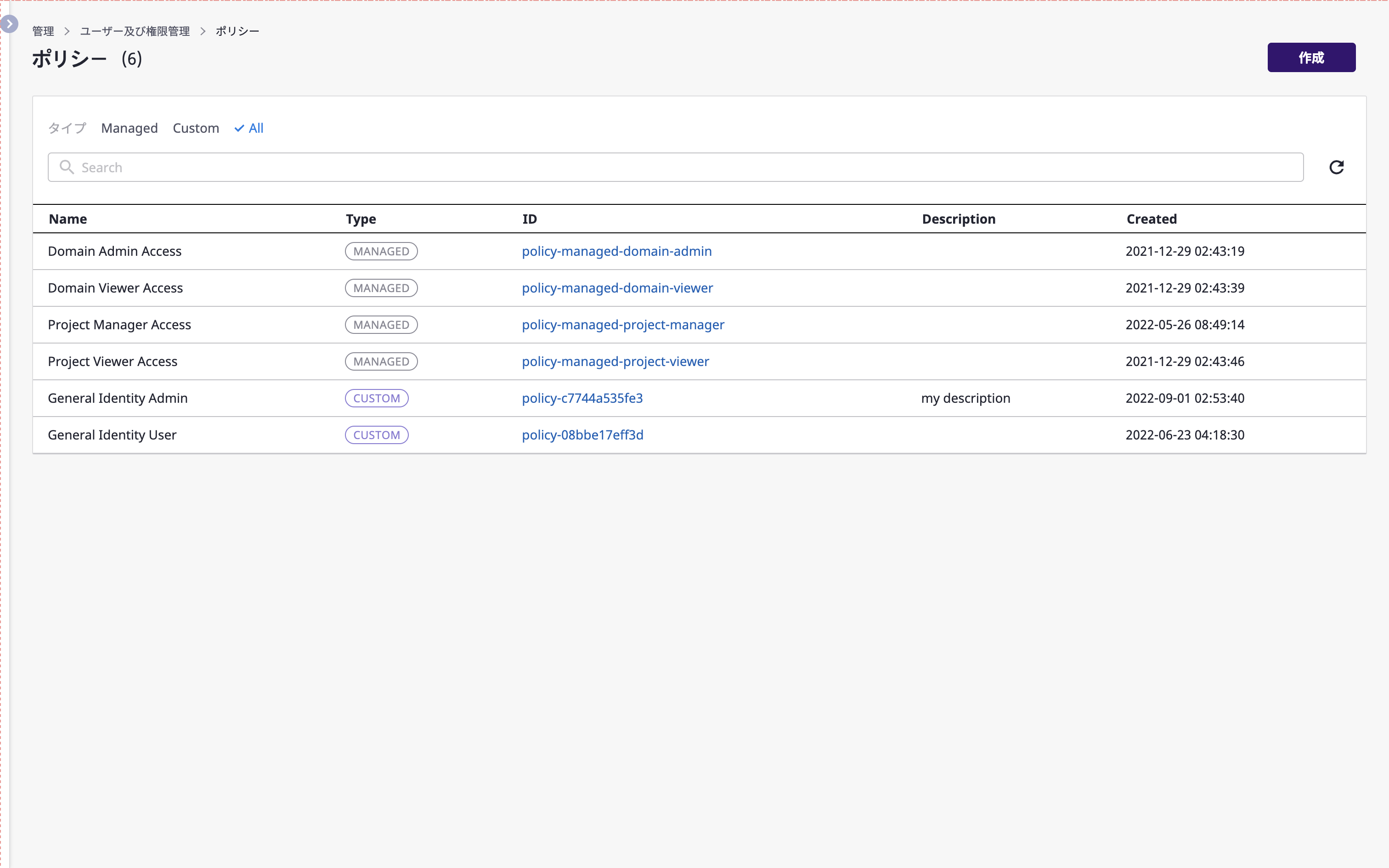
ポリシーを作成する
画面右上の[作成]ボタンからポリシーを作成するページへ移動します。
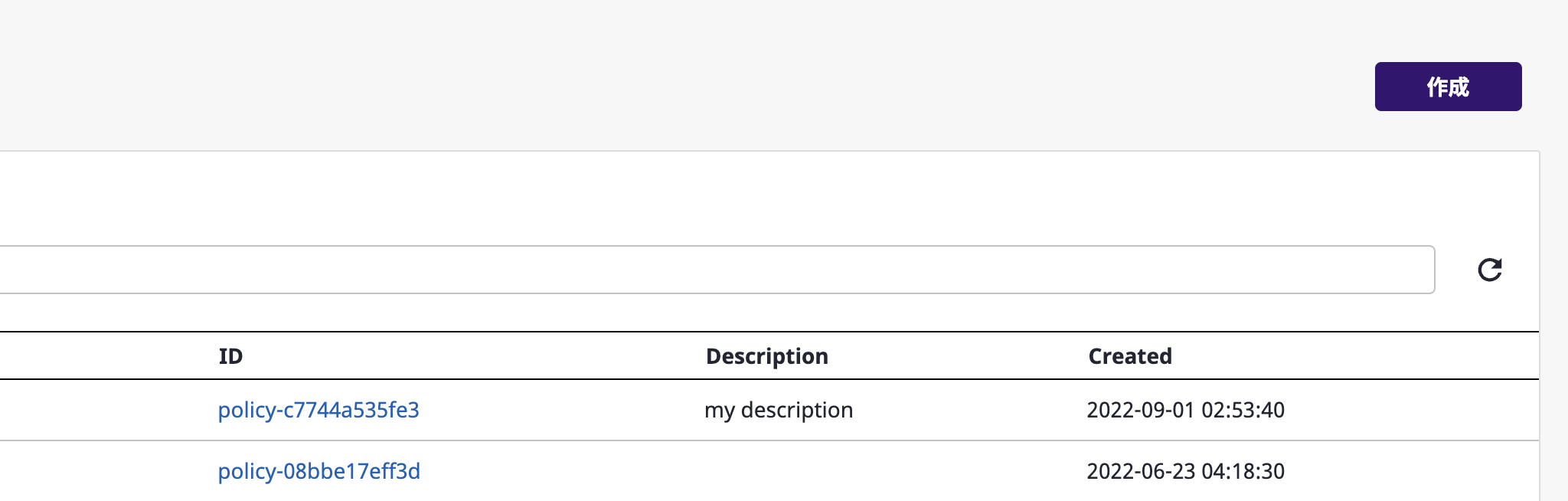
氏名、説明、権限を入力すると、ポリシーを作成できます。
与えられた権限を複数入力できます。複数の場合は改行で区分します。
権限の例は、次のとおりです。{サービス}.{リソース}.{作動}の形式が設定されています。
| 例 | 例に対する説明 |
|---|---|
| identity.Project.* | プロジェクトリソースに対するすべての権限 |
| identity.ProjectGroup.* | プロジェクトグループリソースに対するすべての権限 |
| identity.User.get | ユーザーリソースに対する獲得権限 |
| identity.User.update | ユーザーリソースに対するアップデート権限 |
| identity.User.list | ユーザ―リソースに対するリスト権限 |
サービスやリソース等に関する詳細な情報については、(こちら)をご参考にしてください。
ポリシーを編集する
編集したいポリシーのページに移動します。
ポリシー名を編集する
タイトルの右横にある編集アイコンをクリックすると表示されるモダールでポリシー名を編集できます。
![]()
ポリシーの内容を編集する
説明欄の入力ウィンドウで説明を修正できます。
画面下のコードブロックで権限を修正できます。複数の権限は改行で区分します。
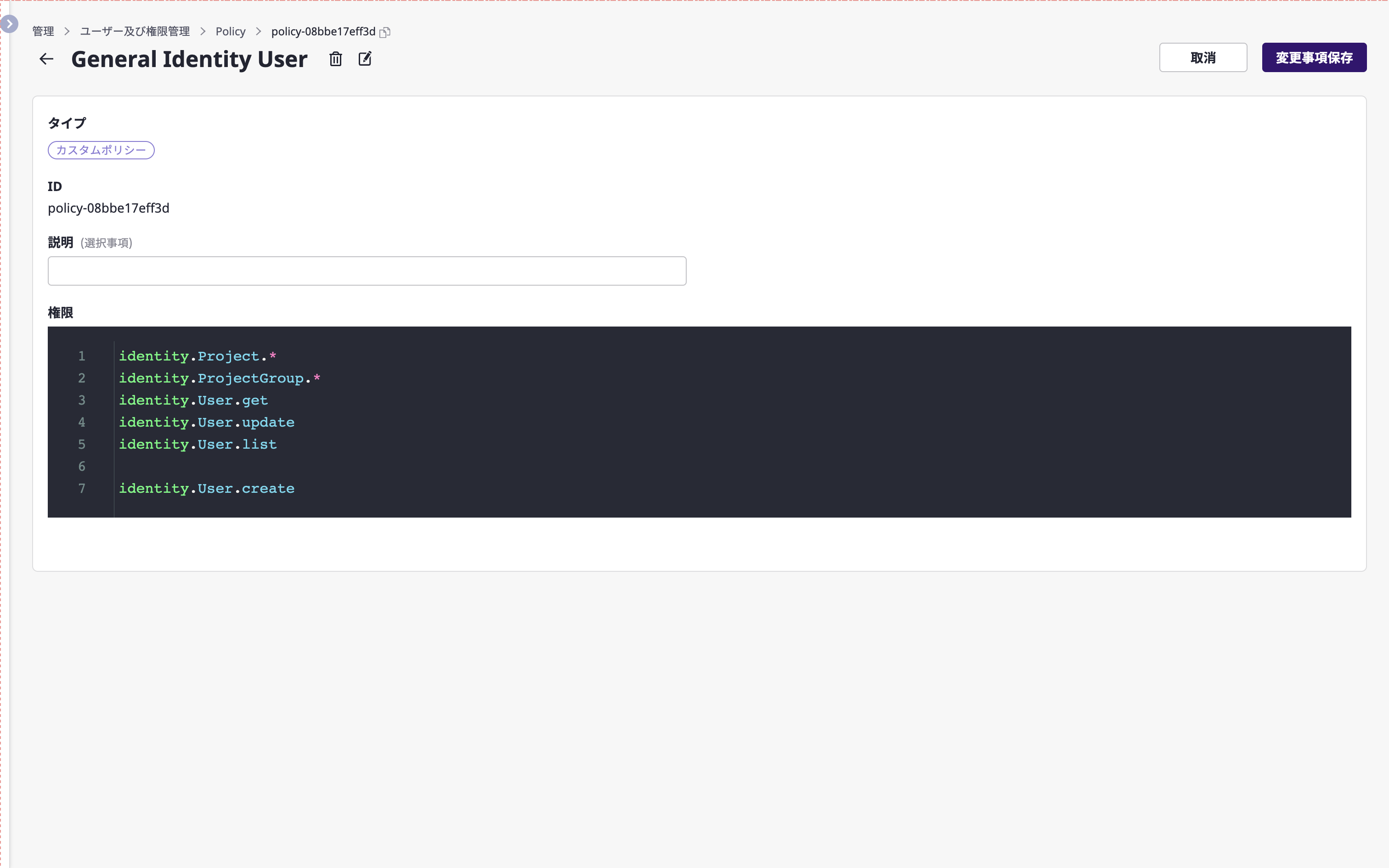
ポリシーを削除する
削除したいポリシーのページに移動します。
削除アイコンをクリックすると表示されるモダールウィンドウでポリシーを削除できます。
![]()
このとき、ロール(Role)が連結たポリシーは削除できないため、ロール(Role)ページへ移動して検討を実行してください。